• Filed to: その他の動画変換(2) • Proven solutions
 iMovieはMacで人気が高いビデオ編集ソフトです。直感的で理解しやすく、家庭用ビデオを作成したり、映画のプロジェクトを作成したりできます。iMovieは人々のデジタルライフを豊かにしていきます。
iMovieはMacで人気が高いビデオ編集ソフトです。直感的で理解しやすく、家庭用ビデオを作成したり、映画のプロジェクトを作成したりできます。iMovieは人々のデジタルライフを豊かにしていきます。
しかし、iMovieがサポートしているビデオフォーマットは以下に限られています。
- MPEG-2とAVCHD
- DV標準およびHDV(高精細ビデオ)
- QuickTimeムービー
- MEPG-4ファイル
お持ちのビデオが以上の形式であれば、「ファイル」> 「インポート」でiMovieにビデオが追加できます。残念ながら、AVI、WMVやFLVのような一般的なビデオフォーマットはサポートされていません。iMovieと互換性のないビデオをインポートするには、まずそれらをiMovieで扱えるフォーマットに変換する必要があります。
今回は使いやすいビデオ変換ツール――iSkysoft「メディア変換 for Mac」を使います。このソフトを使えば、簡単に変換することができます。ここではWMVをMPEG-4に変換する方法をご紹介いたします。ちなみに、他の形式(AVI、MPG、FLV、MKV等)の変換プロセスもだいたい同じです。
MacでWMV、MTS、M2TS、AVIなどの動画をiMovieに変換、インポート
ステップ1:iSkysoft「メディア変換 for Mac」にビデオファイルを追加します。
iSkysoft「メディア変換 for Mac」を起動し、ビデオをプログラムにドラッグします。または、「フアイル」メニューにある「メディアファイルを読込む」を選択し、ファイルを追加できます。
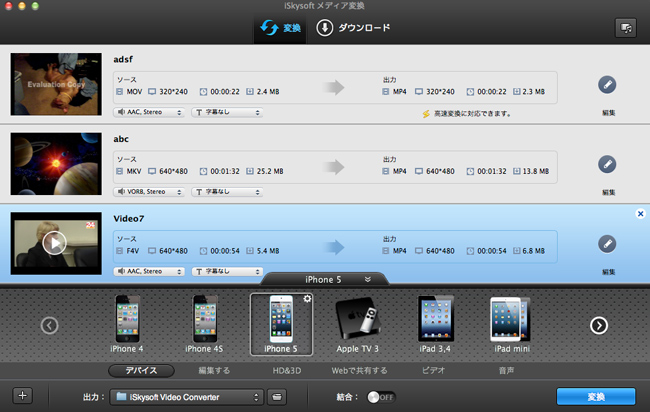
ステップ2:出力形式のリストから「iMovie」を選択します。
出力形式のドロップダウンリストから、出力形式として「iMovie」を選択します

注:もっと知りたいですか?Macでビデオファイルを編集、クロップ、トリム、あるいは画像をキャプチャするにはこちらアクセスしてください。https://www.iskysoft.jp/video-converter-mac/user-guide.html
ステップ3:iMovieへの変換を開始します。
「変換」ボタンをクリックします。残りのタスクは「メディア変換 for Mac」により自動的に行われます。
ステップ4:出力ファイルをiMovieにインポートします。
iMovieを起動して、ファイル>ムービーの追加をクリックします。そして変換されたビデオを選択し、「インポート」をクリックします。
これでiMovieでWMVビデオを編集することができます。自分の映画作りを楽しみましょう!








田中摩子
編集
0 Comment(s)